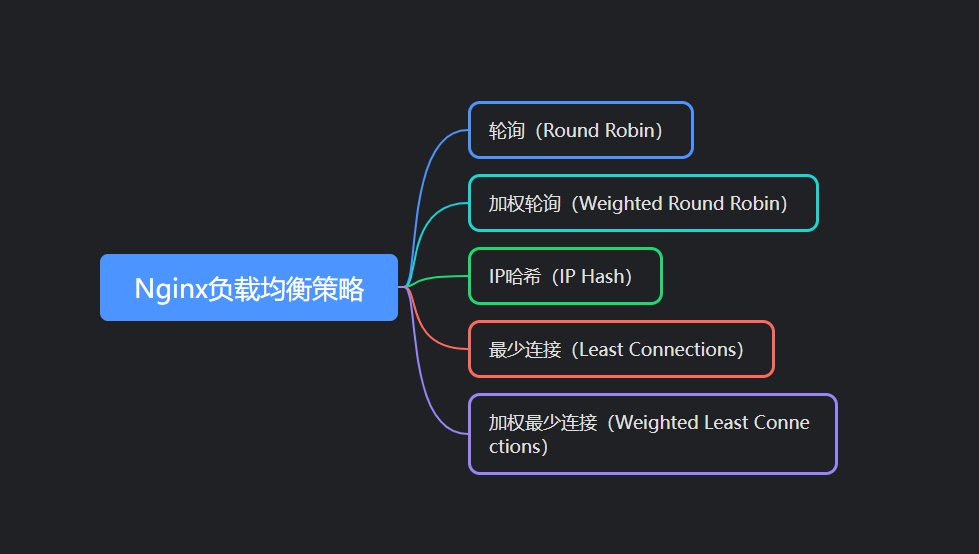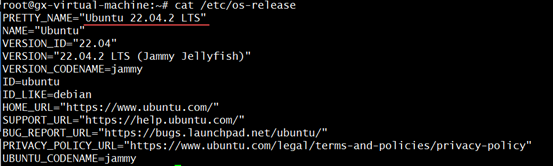解决ubuntu不能打中文问题
如果在Ubuntu系统中无法输入中文,可能是输入法框架或中文输入法未正确安装或配置。以下是解决步骤:
1. 安装中文语言支持
-
打开“设置”(Settings)。
-
选择“区域与语言”(Region & Language)。
-
在“语言”(Language)部分,点击“管理已安装的语言”(Manage Installed Languages)。
-
如果中文未安装,系统会提示你安装语言包,点击“安装”(Install)并等待完成。
-
安装完成后,将中文(简体或繁体)拖动到语言列表的顶部,设置为默认语言。
2. 安装输入法框架
Ubuntu 默认使用 IBus 作为输入法框架。如果未安装,可以通过以下命令安装:
bash
复制
sudo apt update sudo apt install ibus
如果需要其他输入法框架(如 Fcitx),可以运行:
bash
复制
sudo apt install fcitx
3. 安装中文输入法
使用 IBus 框架
-
安装中文输入法(如拼音输入法):
bash
复制
sudo apt install ibus-libpinyin
-
重启系统或注销后重新登录。
使用 Fcitx 框架
-
安装中文输入法(如拼音输入法):
bash
复制
sudo apt install fcitx-pinyin
-
重启系统或注销后重新登录。
4. 配置输入法
对于 IBus
-
打开“设置”(Settings)。
-
选择“区域与语言”(Region & Language)。
-
在“输入源”(Input Sources)部分,点击“+”添加输入源。
-
搜索并添加“中文(中国)”和“智能拼音”(或其他中文输入法)。
-
使用
Super(Windows)键 + 空格键切换输入法。
对于 Fcitx
-
打开“Fcitx 配置”(Fcitx Configuration)。
-
点击“+”添加输入法,选择“Pinyin”或其他中文输入法。
-
使用
Ctrl+空格切换输入法。
5. 检查输入法状态
-
打开终端,运行以下命令检查输入法框架是否正常运行:
bash
复制
ibus version # 检查 IBus 版本 fcitx-diagnose # 检查 Fcitx 状态
-
如果输入法框架未启动,可以手动启动:
bash
复制
ibus-daemon -drx # 启动 IBus fcitx # 启动 Fcitx
6. 其他注意事项
-
如果使用的是虚拟机(如 VMware 或 VirtualBox),确保安装了虚拟机工具(如
open-vm-tools或virtualbox-guest-utils),以避免输入法冲突。 -
如果仍然无法输入中文,尝试更换输入法框架(如从 IBus 切换到 Fcitx 或反之)。
通过以上步骤,你应该可以在 Ubuntu 中正常输入中文。